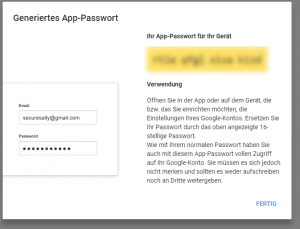Wenn du in deinem Google-Konto die zweistufige Authentifizierung aktiviert hast, musst du vor der Einbindung deines Kontos in weclapp ein sogenanntes App-Passwort in Google generieren, da dein normales Google-Konto-Passwort nicht akzeptiert wird.
- Rufe in deinem Google-Konto den Bereich Sicherheit auf (https://myaccount.google.com/security).
- Klicke im Abschnitt So melden Sie sich in Google an auf Bestätigung in zwei Schritten. Eventuell wirst du dazu aufgefordert, erneut deine Google-Login-Daten einzugeben.
- Scrolle zum Abschnitt App-Passwörter und klicke auf den Pfeil neben App-Passwörter.
- Wähle als App Andere (benutzerdefinierter Name) und gib eine treffende Bezeichnung für deine weclapp Instanz ein.
- Klicke auf GENERIEREN. Es öffnet sich ein neues Fenster mit einem generierten Passwort.
- Bewahre das Passwort sicher auf und verwende es beim Anlegen deines E-Mail-Kontos in weclapp im Feld Passwort.